PS是我们常用的图像编辑软件,我们经常用它来对我们的图像进行后期和修改,也经常用它来制作实用美观的海报和头像。 在我们的UI设计中,我们也经常使用我们的PS软件进行制作和设计。 今天,小编就给大家带来在PS上制作白莲阴影效果的具体教程和方法。 快和小编一起学习一下吧。

1 .第一步,创建300*400个画布,创建新图层并将其填充为黑色,然后执行“滤镜-噪波-噪波”添加。
2 .然后单击“通道”面板,选择红色通道,选择“滤镜”-“样式”-“浮雕”效果,然后选择绿色通道。 首先执行滤镜-样式-浮雕效果。
3 .然后单击RGB通道返回图层,折叠画布,ctrl t,右键单击并选择透视,调整画布效果,保存为一个PSD格式备用,然后关闭文件。
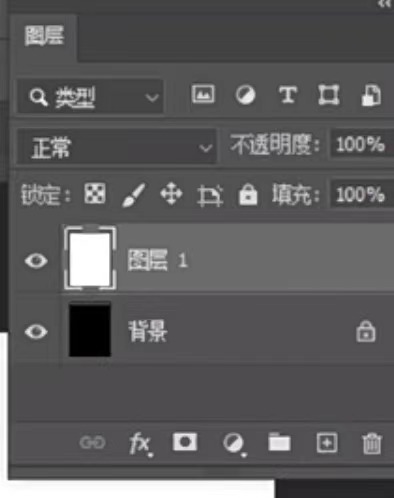
4 .再次创建一个新文件,创建一个新层,并填充黑色。 然后导入莲花素材,垂直翻转复制。 选择反转的莲花材质,然后执行“滤镜”-“模糊”-“动态模糊”,再执行“滤镜”-“扭曲”-“置换”。
5 .替换刚保存的文件后,画面上的效果就会显现出来。
6 .下一步是继续选择倒影图层,添加图层蒙版,用黑色画笔擦掉多余的部分。
以上就是编辑给您的白影海报制作方法和教程。 希望对学习PS软件的伙伴们有所帮助。









































